Jak přidat Facebook Live Chat na svůj web: Social Media Examiner
Facebookový Chat Facebook / / September 25, 2020
 Ptají se návštěvníci vašeho webu na vaše produkty a služby? Hledáte způsob, jak na tyto otázky odpovědět v reálném čase?
Ptají se návštěvníci vašeho webu na vaše produkty a služby? Hledáte způsob, jak na tyto otázky odpovědět v reálném čase?
V tomto článku se dozvíte, jak používat Facebook Messenger s bezplatným pluginem od Zotaboxu k živým konverzacím s návštěvníky vašeho webu.
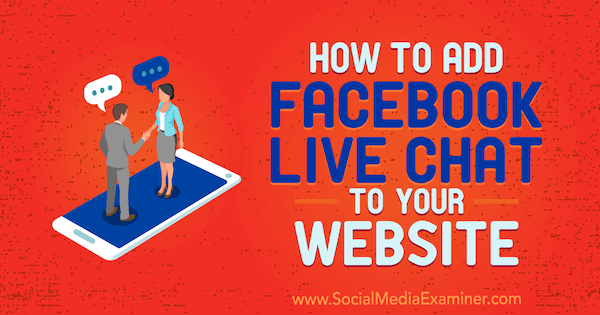
Proč používat Facebook Messenger k vložení živého chatu s návštěvníky webových stránek
Všichni digitální obchodníci chtějí větší provoz na webu, protože vyšší provoz na webu obvykle vede k vyšším výnosům. Generování většího provozu však může být obtížné, nákladné a časově náročné. Pokud je vaším konečným cílem zvýšení výnosů, zjistíte, že je mnohem rychlejší a snazší zaměřte se na generování výnosů z návštěvníků webových stránek, které již máte.
Zahájení konverzace s návštěvníky webových stránek je efektivní způsob, jak toho dosáhnout. Návštěvníci vašeho webu pravděpodobně budou mít dotazy týkající se vašich produktů a služeb a jejich zodpovězení může pomoci zvýšit prodej. Mluvit s návštěvníky webových stránek je obzvláště efektivní, pokud prodáváte služby s vysokými cenami nebo drahé produkty. Čím dražší jsou vaše produkty a služby, tím větší je zvažovaný nákup.
Vaše vyhlídky mohou mít mnoho námitek, které je třeba překonat, než budou připraveny k nákupu. Informace na prodejní stránce nebo v sekci Časté dotazy pravděpodobně nedokáží práci tak dobře, jak by ji mohl prodat Facebook Messenger. U dražších produktů a služeb je také snazší ospravedlnit dodatečné výdaje prodejního personálu nebo dobu potřebnou k tomu, abyste to sami zvládli.
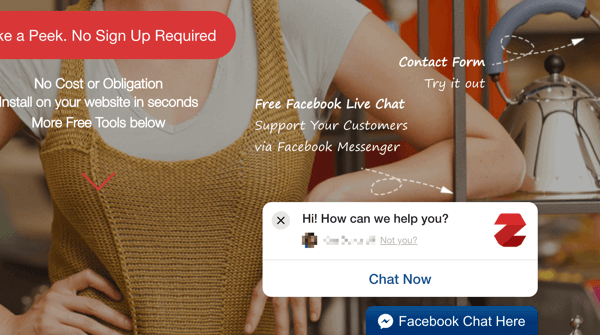
Zotabox nabízí bezplatný nástroj pro live chat na Facebooku, který lze snadno nastavit a používat. Podívejme se na podrobné pokyny, jak nainstalovat a nastavit Zotabox na váš web.
# 1: Otevřete si účet pomocí Zotaboxu
Používání služby Facebook Messenger jako živého chatu na vašem webu je se Zotaboxem zcela jednoduché. Prvním krokem je zaregistrujte se na účet. Zatímco Zotabox ano prémiové funkce, můžete si otevřít účet zdarma.
Jak vidíte níže, existuje několik různých způsobů, jak vytvořit nový účet. Pro tuto taktiku má registrace na Facebooku velký smysl.
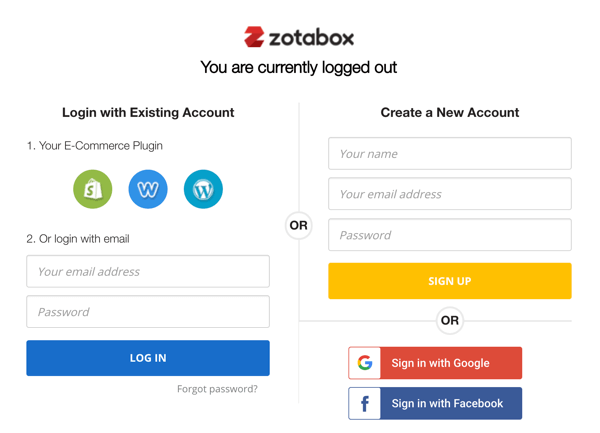
Naštěstí pro obchodníky se Zotabox integruje s většinou předních poskytovatelů webových stránek a platforem eCommerce Shopify, PrestaShop, Magento, Weebly, WordPress a další. Protože weby WordPress jsou běžnější než jakýkoli jiný typ, zaměřuje se tento článek na tuto integraci.
# 2: Nastavte si uvítací zprávu služby Facebook Live Chat
Jakmile otevřete účet Zotabox a přihlásíte se, dostanete se na svůj hlavní panel.
Zotabox nabízí řadu užitečných nástrojů, které vám doporučuji prozkoumat. Chcete-li používat Facebook Messenger jako živý chat na svém webu, klikněte na Zákazníci podpory v levém menu.
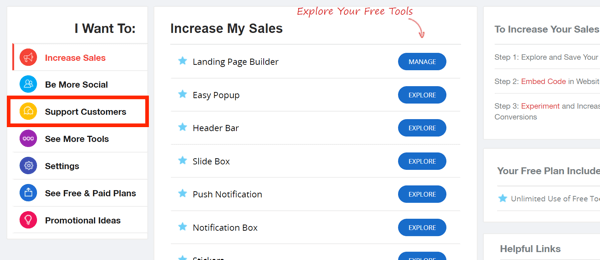
Další, klikněteProzkoumatnapravo od živého chatu na Facebooku.
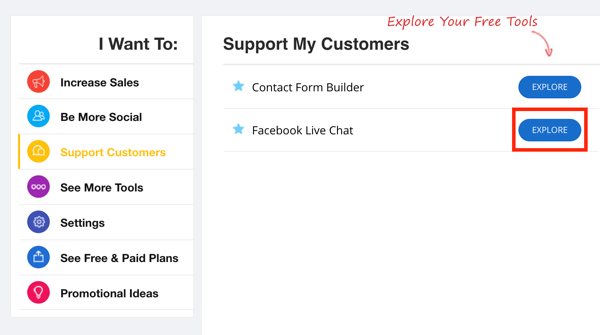
Na další stránce si budete moci vybrat z mnoha různých možností pro nastavení živého chatu na Facebooku. Jakékoli nastavení označené žlutou hvězdou je prémiová funkce.
Za prvé, rozhodněte, jak chcete, aby se záložka živého chatu na Facebooku zobrazovala na vašem webu.
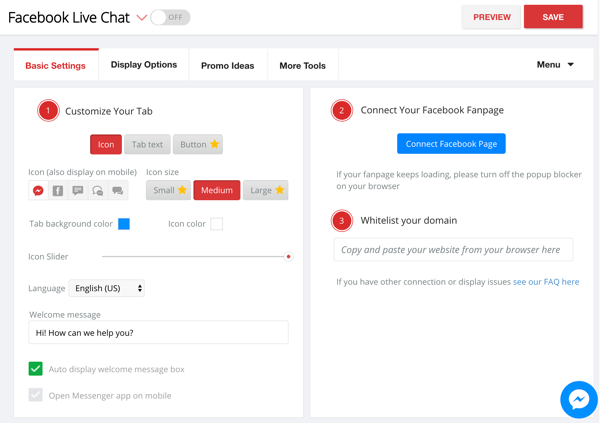
Na kartě Základní nastavení vyberte možnosti do přizpůsobte vzhled své karty. Dříve jsem právě použil výchozí nastavení. Myslím, že vypadají docela dobře a lidé rozpoznají, o co jde, až se objeví.
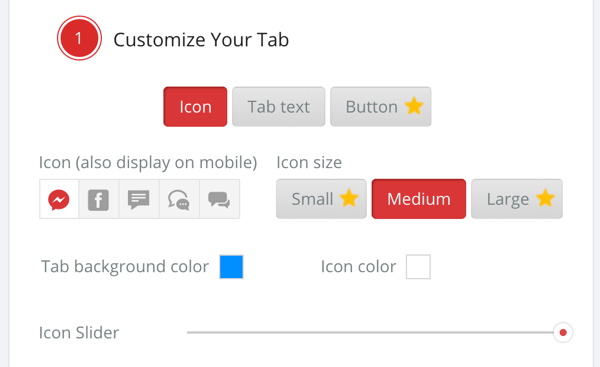
Další, nastavte uvítací zprávu. To, co k tomu použijete, závisí na vašem podnikání a tónu, který chcete vyjádřit. Doporučuji, abyste jej udržovali dostatečně krátký, aby nedošlo k odříznutí, když se objeví.
Taky rozhodněte, zda chcete, aby se automaticky zobrazila uvítací zpráva. Jak provádíte změny, klikněte na ikonu Messenger v pravém dolním rohu na zobrazit náhled. Nebojte se pohrát se všemi možnostmi přizpůsobení vzhledu nástroje.
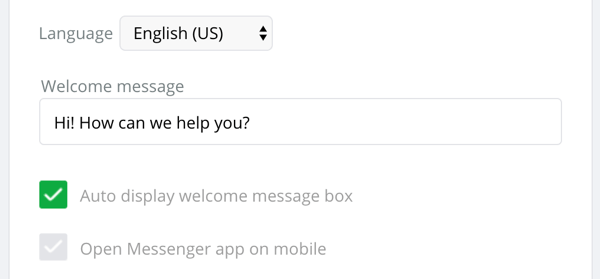
Navrhuji vám nechte políčko Automatické zobrazení uvítací zprávy zaškrtnuté, což vám pomůže zahájit více rozhovorů s vašimi vyhlídkami. Čím více konverzací zahájíte, tím cennější budou návštěvníci vašeho webu.
# 3: Připojte svou stránku na Facebooku k Zotaboxu
Dalším krokem je připojení vaší stránky na Facebooku k Zotaboxu. Jednoduše klikněte na modré tlačítko Připojit stránku na Facebooku a postupujte podle pokynů. Budete o to požádáni přihlaste se ke svému účtu na Facebooku a vybrat facebooková stránka chcete se připojit.
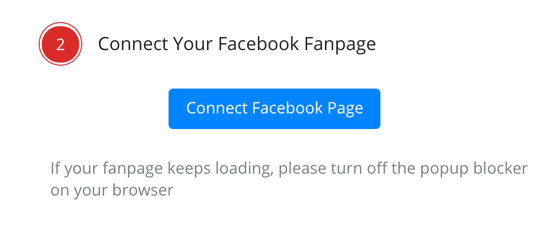
Až skončíte, měla by se zde zobrazit vaše stránka na Facebooku:
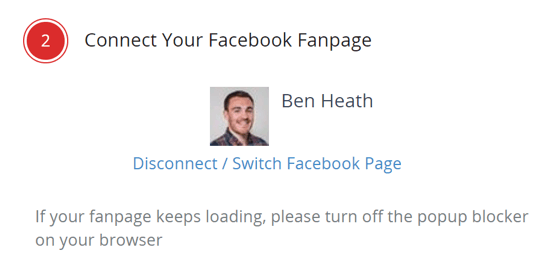
# 4: Seznam povolených domén
Než přejdeme k instalaci webových stránek, stojí za to chvíli trvat zadejte své doménové jméno do textového pole Whitelist Your Domain.
Získejte marketingové školení YouTube - online!

Chcete zlepšit své zapojení a prodej na YouTube? Poté se připojte k největšímu a nejlepšímu shromáždění marketingových odborníků YouTube, kteří sdílejí své osvědčené strategie. Dostanete podrobnou živou instrukci zaměřenou na Strategie YouTube, tvorba videa a reklamy YouTube. Staňte se marketingovým hrdinou YouTube pro vaši společnost a klienty při implementaci strategií, které mají ověřené výsledky. Toto je živé online školení od vašich přátel v Social Media Examiner.
KLIKNĚTE ZDE PRO PODROBNOSTI - VÝPRODEJ UKONČÍ 22. ZÁŘÍ!Jakmile to uděláte, měla by obrazovka vypadat nějak takto:
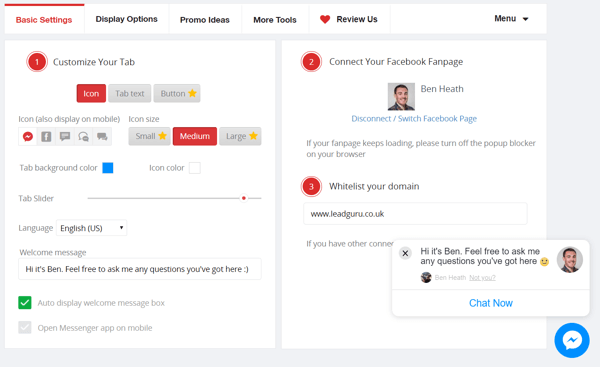
# 5: Nainstalujte a aktivujte plugin Zotabox
Nyní jste připraveni nainstalovat a aktivovat plugin Zotabox pro váš web WordPress.
Za prvé, přihlaste se a otevřete panel WordPress.
Klepněte naPluginy na levé straně obrazovky a vybratPřidat nový z rozbalovací nabídky. Pak zadejte živý chat na Facebooku do vyhledávací lišty.
Najděte plugin Zotabox ve výsledcích vyhledávání a klikněteNainstalovat nyní.
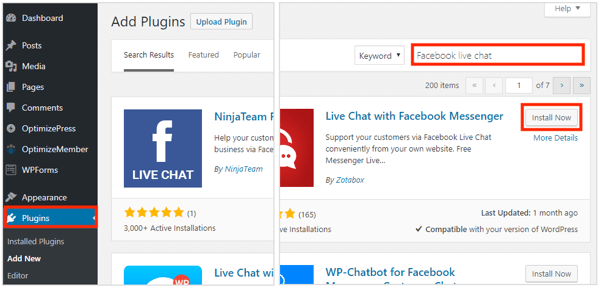
Jakmile se tlačítko Instalovat nyní změní na Aktivovat, vyberte toto.
Plugin FB Live Chat bude automaticky přidán do nabídky na levé straně obrazovky. Klikněte na FB Live Chat a zadejte své webové stránky a e-mailové podrobnosti.
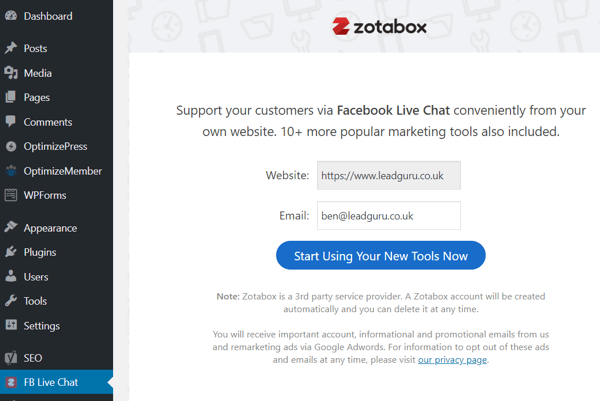
Nemusíte klikat na tlačítko Začněte používat své nové nástroje hned, protože jste již vytvořili účet Zotabox a nastavili nástroj pro živý chat na Facebooku.
# 6: Nastavte možnosti zobrazení živého chatu
Nyní se musíte vrátit do Zotaboxu a nastavit možnosti zobrazení před zapnutím nástroje. Na řídicím panelu Zotabox přejděte na nástroj živého chatu na Facebooku a klikněte na Možnosti zobrazení.
V rozbalovacím okně uvidíte řadu nastavení zobrazení, ze kterých si můžete vybrat. Mnoho, ale ne všechny, pokročilejší možnosti jsou prémiové funkce.
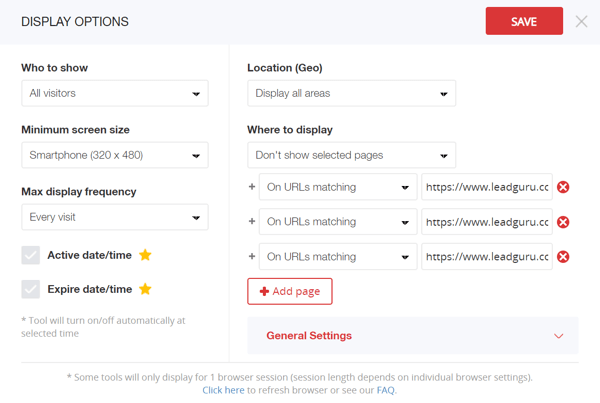
Za prvé, vyberte možnost z rozbalovací nabídky Kdo zobrazit. Toto nastavení určuje, kdo uvidí váš nástroj pro live chat na Facebooku. Pokud máte velký provoz na webu, možná budete chtít vybrat jednu z prémiových možností, ale většina lidí by se měla držet všech návštěvníků.
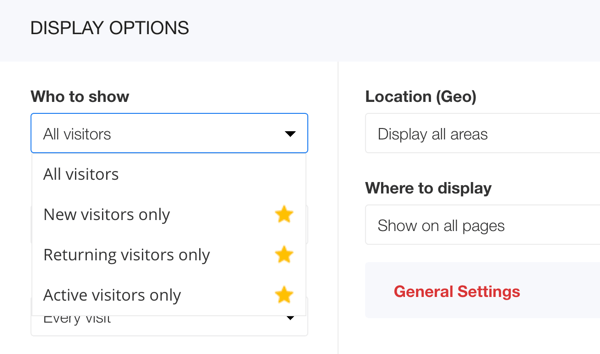
Další, zvolte minimální velikost obrazovkyna kterém se má tento nástroj zobrazit. Vyskakovací okno živého chatu na Facebooku není příliš rušivé na menších zařízeních, takže se pravděpodobně můžete držet výchozího nastavení. Je však dobré to zkontrolovat na svém webu pomocí několika různých zařízení.
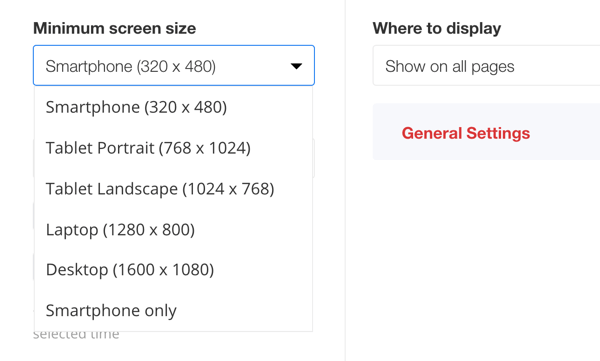
Můžete také vyberte, jak často se má nástroj pro živý chat na Facebooku zobrazovat. Pokud máte obavy z otravování návštěvníků svého webu, můžete omezit počet zobrazení nástroje. Osobně si myslím, že je nejlepší jít s každou návštěvou. Nechcete zmást návštěvníky svého webu tím, že je zpřístupníte jen částečně.
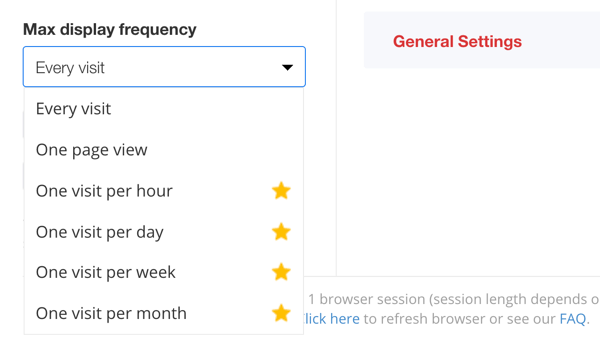
Pokud máte prémiový tarif, můžete také nastavit parametry data a času, aby se při zobrazení tohoto nástroje omezily. Většina firem nemusí nastavovat datum a čas. Lidé většinou chápou, že nedostanou vždy odpověď v reálném čase. Následující den jsem na zprávy reagoval několikrát bez problémů. To znamená, že je nejlepší reagovat pokud možno v reálném čase - časová pásma to umožňují!
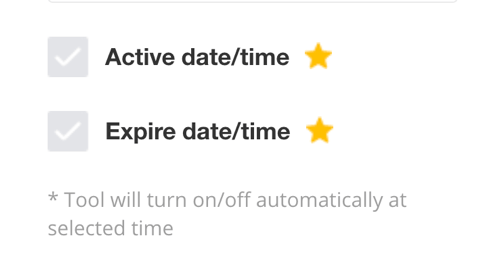
Další, rozhodněte, kde chcete, aby se tento nástroj zobrazoval geograficky. Spousta firem má možnost Zobrazit všechny oblasti. Pokud však generujete velkou návštěvnost ze zemí, ve kterých nepodnikáte, ušetříte si čas a peníze tím, že zde přidáte nějaká omezení.
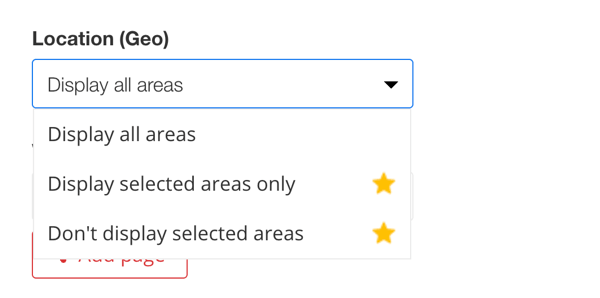
Konečně, rozhodněte, kde na svém webu chcete, aby se zobrazoval nástroj pro live chat na Facebooku. Můžete vybrat stránky, na kterých chcete, aby se zobrazovaly, nebo určité stránky vyloučit.
Jak je znázorněno níže, vybral jsem tři stránky, na kterých nechci, aby se na mém webu objevil nástroj pro live chat na Facebooku. Všechny tři jsou přihlášené stránky, takže nechci, aby to odvedlo pozornost lidí od přihlášení.
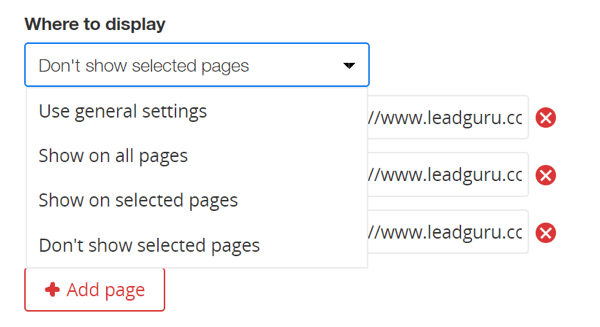
To, co zde vyberete, samozřejmě závisí na vašem webu a produktech / službách, které nabízíte. Možná budete chtít, aby se chatovací nástroj nezobrazoval například na prodejních stránkách.
Nezapomeňte, že tento nástroj pravděpodobně nechcete zobrazovat na stránkách, na které vedete provoz z reklam na Facebooku nebo Google. Obě reklamní platformy Nelíbí se mi, aby inzerenti na svých vstupních stránkách používali vyskakovací okna. Minimálně by tento nástroj negativně ovlivnil váš Skóre relevance reklam na Facebooku a může dokonce vést k pozastavení účtu. Není však problém umístit jej na zbytek vašeho webu.
Závěr
Zvyšování hodnoty návštěvníků webu může být rychlý a efektivní způsob, jak zvýšit příjmy a zvýšit ziskovost vašich digitálních marketingových kampaní. Použití služby Facebook Messenger jako nástroje živého chatu na vašem webu může být skvělým způsobem, jak zvýšit hodnotu návštěvníka webu. Odpovědi na otázky a námitky, které mají vaši vyhlídky v reálném čase, téměř jistě povedou k většímu prodeji.
Co myslíš? Použili jste na svém webu živý chat na Facebooku? Jaké tipy můžete nabídnout? Podělte se o své myšlenky v komentářích níže.
Další články o službě Facebook Messenger:
- Objevte, jak vám může pomoci integrace funkcí Facebook Messenger do vašeho marketingu.
- Naučte se, jak nastavit chatbota Facebook Messenger pro vaše podnikání.
- Objevte, jak používat Facebook Messenger jako cenný nástroj péče o zákazníky v sociální oblasti.


